Naviguer parmi vos observations
L'interface principale du Carnet en Ligne se présente comme une liste de vos observations. Par défaut, l'ensemble de vos données saisies avec votre compte Tela Botanica s'affichent dans cette liste, les plus récentes en premier. Il est possible de modifier l'ordre de tri de vos données, ainsi que de les filtrer pour les retrouver plus facilement.Description des colonnes de la liste des observations
Chaque ligne de la liste correspond à une observation. Un certain nombre d'informations sur celle-ci sont visibles directement depuis la liste :- Nom saisi : le nom de l'espèce tel que vous l'avez saisi
- Date : date de l'observation
- Lieu : nom de la commune de l'observation
- Public : statut de publication de l'observation
- Identifiant : identifiant de l'observation dans la base de données
- Note IdentiPlante : note attribuée à l'identification taxonomique de votre observation sur la plateforme IdentiPlante. Une note négative indique une identification probablement erronée. Plus d'informations sur IdentiPlante dans la rubrique dédiée à l'identification, en bas de page ("Après la saisie").
Trier les observation
Par défaut, les observations sont affichées par ordre d'ajout (les plus récentes en premier). Vous pouvez modifier cet ordre de tri en cliquant sur l'en-tête des colonnes : une fois pour trier par ordre croissant, deux fois pour l'ordre décroissant (une flèche apparait à côté de la colonne utilisée pour le tri).Pour retrouver l'ordre par défaut, vous pouvez actualiser la page ou utiliser l'ordre de tri par identifiant (sachant que les identifiants sont attribués dans l'ordre croissant lors de la création de l'observation).
Rechercher des observations
Différents filtres vous sont proposés pour retrouver plus facilement vos observations. Ils se trouvent à gauche de la liste des observations.Il faut systématiquement cliquer sur "Filtrer les observations" après avoir modifier les critères de filtre pour qu'ils soient pris en compte. Le bouton "Réinitialiser les filtres" permet d'annuler l'ensemble des critères de filtre.
Recherche libre

- Référentiel
- Nom saisi
- Famille
- Localité
- Station
- Lieu-dit
- Milieu
- Certitude
Cliquez sur "Filtrer les observations" afin d'appliquer le filtre. Vous pouvez cumuler ce filtre avec ceux des autres sections.
Date d'observation
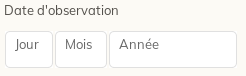
Cliquez sur "Filtrer les observations" afin d'appliquer le filtre. Vous pouvez cumuler ce filtre avec ceux des autres sections.
Localisation
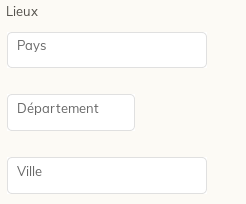
- Pays : écrire le nom en toutes lettres ou le code pays (2 lettres)
- Département : saisir le numéro de département
- Localité : écrire le nom en toutes lettres
Ces filtres sont cumulables entre eux.
Cliquez sur "Filtrer les observations" afin d'appliquer le filtre. Vous pouvez cumuler ces filtres avec ceux des autres sections.
Identification

- Certaine
- Douteuse
- A déterminer
Cliquez sur "Filtrer les observations" afin d'appliquer le filtre. Vous pouvez cumuler ce filtre avec ceux des autres sections.
Mot-clé

Cliquez sur "Filtrer les observations" afin d'appliquer le filtre. Vous pouvez cumuler ce filtre avec ceux des autres sections.
Projet
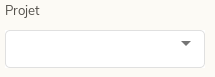
Cliquez sur "Filtrer les observations" afin d'appliquer le filtre. Vous pouvez cumuler ce filtre avec ceux des autres sections.
Publication
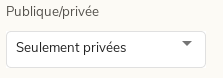
Cliquez sur "Filtrer les observations" afin d'appliquer le filtre. Vous pouvez cumuler ce filtre avec ceux des autres sections.
Validé sur IdentiPlante
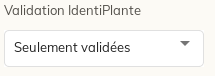
Cliquez sur "Filtrer les observations" afin d'appliquer le filtre. Vous pouvez cumuler ce filtre avec ceux des autres sections.